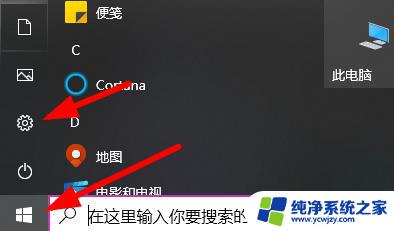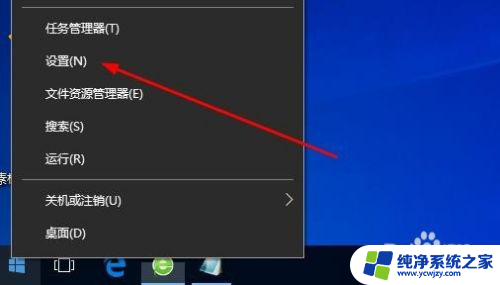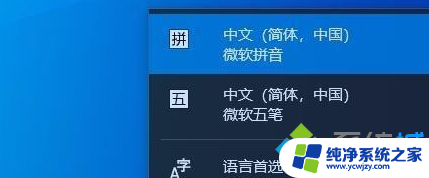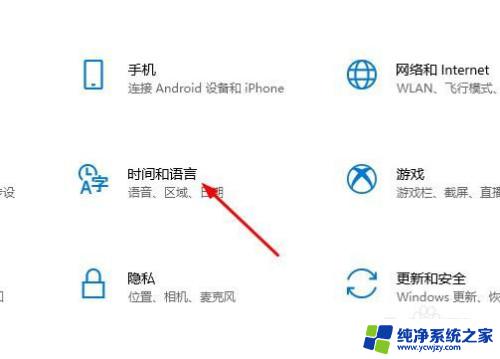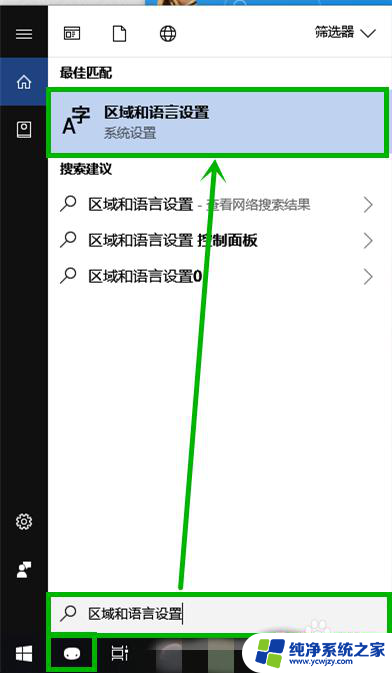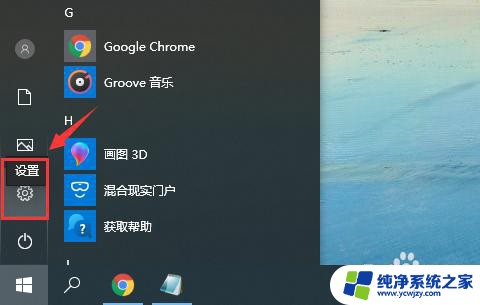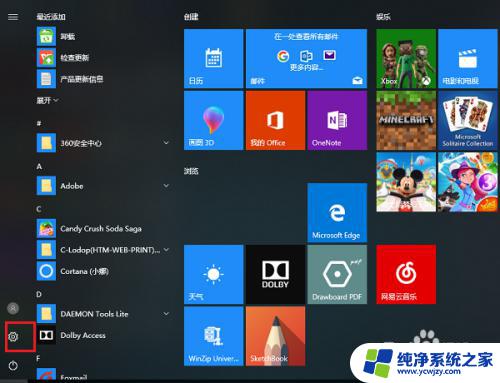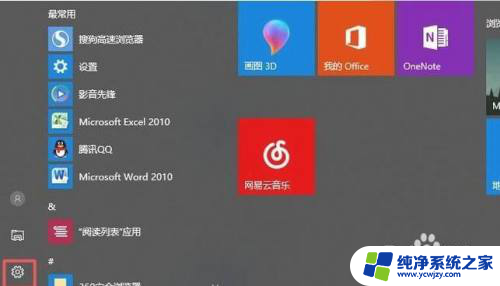win10输入法删除微软拼音输入法 如何删除windows自带的微软拼音输入法
更新时间:2023-10-09 16:43:41作者:xiaoliu
win10输入法删除微软拼音输入法,随着Windows 10操作系统的普及,许多用户都希望能够自定义自己的输入法设置,其中一个常见问题是如何删除Windows自带的微软拼音输入法。在本文中我们将探讨一些简单的方法,帮助用户轻松地删除这个输入法,以便更好地满足个人化的输入习惯和需求。无论是为了提高工作效率还是更好地适应外语输入,删除微软拼音输入法都是一个有用的技巧。让我们一起来了解如何实现吧。
具体方法:
1.首先我们打开开始菜单并选择设置。
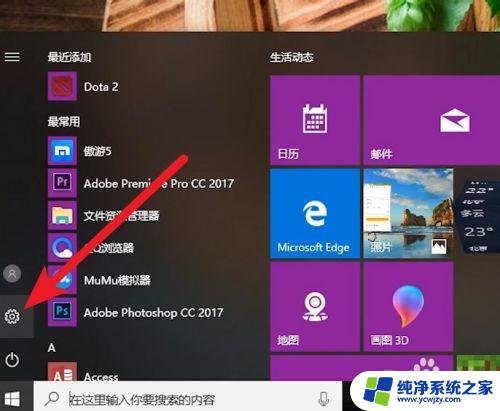
2.然后在设置面板中打开时间和语言选项。
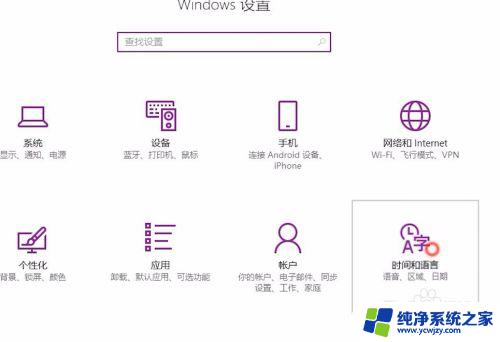
3.切换到区域和语言标签下,打开中文语言包。
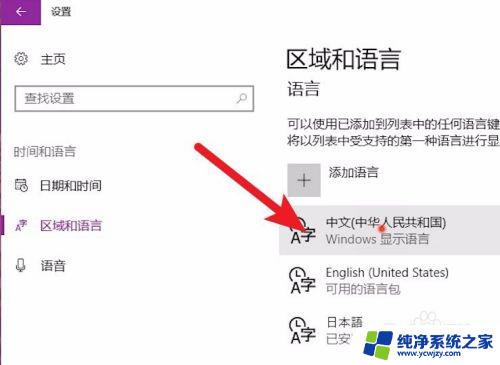
4.当前状态下微软拼音输入法的删除命令是灰色不可点击状态。
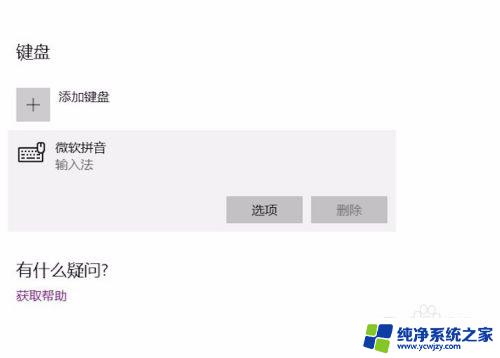
5.我们点击添加键盘,选择任意的输入法进行安装。
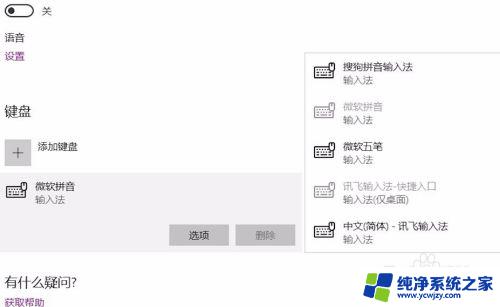
6.安装完成后点击微软拼音输入法的删除按钮即可。
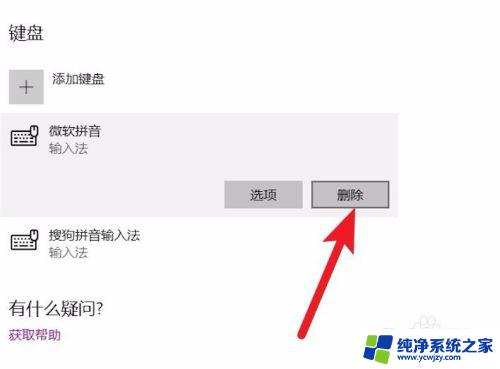
7.先写到这里了,谢谢大家的观看。
祝大家生活愉快。
小编还有许多其他的经验可以观看,如果无法解决问题可以联系小编进行咨询。
看不清楚图片的可以点击放大再看哦。
以上就是如何删除win10的微软拼音输入法,希望这些操作方法能够帮助到大家。